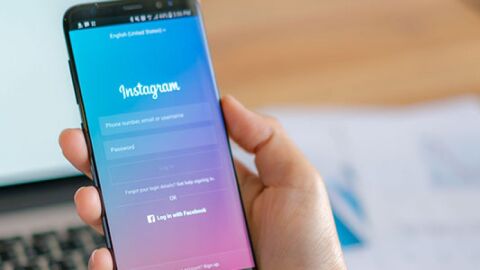كيف أعمل حساب في الآب ستور

2023-08-06 01:31:13 (اخر تعديل 2023-08-06 01:31:13 )
بواسطة
طب 21 الشاملة
إنشاء حساب آب ستور عبر الآيتونز
يُمكن إنشاء حساب آب ستور عبر الآيتونز على جهاز الحاسوب، وذلك من خلال اتباع الخطوات الآتية:[1]
- فتح الآيتيونز (iTunes ) باستخدام جهاز الحاسوب.
- النقر على قائمة الحساب (Account)، ثمَّ النقر على أيقونة تسجيل الدخول (Sign In).
- ظهور نافذة تُتيح للمستخدم إمّا تسجيل الدخول إلى (Apple ID) الحالي، أو إنشاء حساب آيتونز جديد، وإذا كان لدى المستخدم حساب (Apple ID) غير مرتبط بحساب الآيتونز فإنه يجب تسجيل الدخول باستخدامه، وإدخال معلومات الفاتورة في الشاشات التالية، الأمر الذي يتيح إمكانية الشراء، ولكن إذا أراد المستخدم إنشاء حساب آيتونز جديد فإنه يجب النقر على أيقونة إنشاء معرّف أبل (Apple ID).
- المرور على الشاشات الظاهرة بهدف بدء إدخال المعلومات عند إنشاء (Apple ID) من البداية، ومن بين هذه الشاشات سيُطلب من المستخدم الموافقة على شروط متجر الآيتونز.
- إدخال عنوان البريد الإلكتروني (email address) المُراد استخدامه في الشاشة التالية، ثمَّ إنشاء كلمة مرور (create a password)، وإضافة أسئلة أمان، وإدخال تاريخ الميلاد، وتحديد فيما إذا كان المستخدم يُريد الاشتراك في رسائل البريد الإلكتروني الإخبارية التابعة لشركة أبل.
- إدخال البريد الإلكتروني البديل حتى يتم إرسال معلومات إليه عند فقدان الوصول إلى العنوان الرئيسي، ويجب أن يكون مختلفاً عن العنوان المُستخدَم في تعريف (Apple ID)، وبمجرد الانتهاء فإنه يجب النقر على زر متابعة (Continue).
- إدخال طريقة الدفع التي يُريدها المستخدم في كل مرة تتم من خلالها عملية الشراء من (iTunes Store )، حيث يُتاح للمستخدم مجموعة من الخيارات؛ وهي: ( Visa)، و(MasterCard)، و(American Express)، و(Discover)، و(PayPal)، وبعد ذلك يجب إدخال عنوان الفواتير الخاصة ببطاقة المستخدم، ورمز الأمان الذي يتكون من ثلاثة أرقام.
- النقر على أيقونة إنشاء معرف آبل (Create Apple ID) بهدف الحصول على معرف آبل خاص بالمستخدم وجاهز للاستخدام.
إنشاء حساب آب ستور على الآيفون
يُمكن إنشاء آب ستور على الآيفون، أو الآيباد، أو الآيبود، وذلك من خلال اتباع الخطوات الآتية:[3]
- فتح تطبيق (App Store)، والبحث عن تطبيق مجاني (Free).
- النقر على أيقونة الحصول (Get) الموجودة بجانب التطبيق.
- النقر على خيار إنشاء معرّف أبل جديد (Create New Apple ID) عندما يُطلب من المستخدم تسجيل الدخول باستخدام (Apple ID).
- اتباع التعليمات التي تظهر على الشاشة، وعندما يُطلب من المستخدم اختيار معلومات الدفع فإنه يجب النقر على أيقونة لا شيء (None).
- التحقق من رقم الهاتف بعد إدخال المعلومات المطلوبة باستخدام خاصية المصادقة الثنائية (two-factor authentication)، أو يُطلب من المستخدم التحقق من معرّف أبل الخاص به من خلال البريد الإلكتروني.
إعادة تعيين كلمة المرور في الآب ستور
يُمكن إعادة تعيين كلمة المرور في الآب ستور من خلال اتباع الخطوات الآتية:[4]
- الانتقال إلى صفحة إعادة تعيين كلمة مرور معرّف أبل.
- إدخال (Apple ID) الخاص بالمستخدم في الصندوق الظاهر على الشاشة، ثمَّ النقر على أيقونة التالي (Next).
- تحديد طريقة المصادقة المُراد استخدامها لإعادة تعيين كلمة المرور الخاصة بالمستخدم، وذلك من خلال خيار مصادقة البريد الإلكتروني (Email authentication) إذا كان يرغب في تلقي بريد إلكتروني، فذلك يساعده على الوصول إلى المعلومات الخاصة به لتغيير كلمة المرور، أو من خلال الإجابة عن أسئلة الأمان ( Answer security questions) إذا كان المستخدم يرغب بتعيين كلمة المرور من خلال الإجابة عن أسئلة الأمان.
- إدخال تاريخ الميلاد (birth date)، ثمَّ النقر على أيقونة التالي (Next) والإجابة عن أسئلة الأمان، ثمَّ تحديد كلمة المرور الجديدة التي يُريدها المستخدم، كما يجب تأكيد اختيار كلمة المرور الخاصة بالحساب.
- تسجيل الدخول إلى حساب البريد الإلكتروني إذا تمّت المصادقة على البريد الإلكتروني، ثمَّ النقر على الرابط الموجود في رسالة البريد الواردة من أبل بهدف إعادة تعيين كلمة المرور الخاصة بالمستخدم.
المراجع
- ↑ Sam Costello (25-6-2018), "Get Started by Creating an Apple ID "، www.lifewire.com, Retrieved 30-8-2018. Edited.
- ↑ "Set up an Apple ID to use in the iTunes Store, App Store, or iBooks Store, and with Apple Music and Apple News", support.apple.com,30-8-2018، Retrieved 30-8-2018. Edited.
- ↑ "Create or use your Apple ID without a payment method ", www.support.apple.com, Retrieved 30-8-2018. Edited.
- ↑ Kefa Olang, "How to Reset an App Store Password"، www.techwalla.com, Retrieved 30-8-2018. Edited.